開始之前
本教程適用於希望學習如何使用 Eclipse Rich Client Platform (RCP) 的開發人員。Eclipse 已發展成為擁有廣泛應用程序的平台,服務於廣大不同的最終用戶。把 RCP 看成集成平台,它與 Eclipse 擁有一樣的原始功能,但是總體內存占用更小,用戶界面更加靈活。RCP 使得用 Java™ 編程語言編寫桌面應用程序成為可能。
關於本教程
本教程使用 Eclipse RCP 構建一個應用程序。示例應用程序被分成四個部分,每一個部分都是構建在前一個之上。開始,在 Eclipse 提供的 RCP 模板幫助下創建一個基本的 RCP 應用程序。然後,將一些動作、首選項頁面、視圖和幫助添加到基本的 RCP 應用程序。接著是加商標和將基本的 RCP 應用程序轉變為產品。最後是在 Eclipse 以外打包並部署 RCP 產品。
前提條件
本教程假設您了解基本的編程知識。了解 Java 編程語言和 Eclipse 更好,但不是必需的。
系統需求
需要用到下列工具:
Eclipse Eclipse 是 RCP 駐留的平台。從 Eclipse.org 下載 Eclipse V3.1.x。Java 技術 Eclipse 和它的所有插件都需要 Java 技術。從 Sun Microsystems 或 IBM 下載 Java 技術。
請確保閱讀安裝部分,獲得有用的逐步指導。
什麼是 Rich Client Platform?
最初,Eclipse 平台設計用作開放工具平台。然而,從 Eclipse V3.0 開始,它被重新架構,使其組件可被用來構建幾乎任何客戶機應用程序。構建一個富客戶機應用程序所需用到的最小插件集統稱為 Rich Client Platform (RCP)。這些富應用程序仍然基於動態插件模型,並且圖形用戶界面是使用相同的工具箱和擴展點構建的。然而,最關鍵的差異在於,RCP 應用程序的工作台處於插件開發人員的精細控制之下。注意,Eclipse IDE 本身就是一個 RCP 應用程序。
RCP 要求
要構建具有圖形用戶界面的 RCP 應用程序,需要下列插件及其前提條件:org.eclipse.ui 和 org.eclipse.core.runtime。到 Eclipse V3.1.1,RCP 的總體磁盤需求量大約是 6.6 MB,其中包括上面的插件、startup.jar 和 eclipse.exe 可執行文件。現在,RCP 應用程序可自由使用任何必要的 API,並可以在最低要求之上要求任何插件,如 Help UI 和 Update Manager。
由 org.eclipse.core.resources 插件提供的工作區資源模型被認為不是 RCP 的一部分。它雖然是用於 Eclipse IDE 的底層數據模型,但 RCP 對使用底層數據模型構建的應用程序不作保證。數據模型可以是本地文件系統、遠程數據庫或其他地方的文件。如果對應用程序有意義,org.eclipse.core.resources 可以被包含並用作應用程序的數據模型,但這不是必需的。
org.eclipse.ui.ide 插件位於通用工作台 (org.eclipse.ui) 的上層,並為 Eclipse IDE 定義應用程序,在 Eclipse IDE 之上還有其他 IDE 組件,如 Java Development Tools (JDT)、Plug-in Development Environment (PDE)、Debugger 和 Team 支持。IDE 實例化通用工作台,給它配置 IDE 特定的菜單和工具條條目,並添加 IDE 特定的視圖、首選項頁面和其他擴展。IDE 使用工作區資源模型作為其底層數據模型。在 IDE 內部定義的 org.eclipse.ui.ide 插件和擴展沒有設計成在其他 RCP 應用程序中被重新使用。
Eclipse 運行庫定義其他插件所依賴的插件(org.eclipse.osgi 和 org.eclipse.core.runtime)。Open Services Gateway Initiative (OSGi) 框架將插件稱為包(bundle)。包與 OSGi 一起指定和執行 Java 類加載、前提條件管理和包的生命周期等過程。Eclipse 核心運行庫負責發現和運行主 Eclipse 應用程序,並維護插件及其擴展和擴展點的注冊。另外,運行庫還提供了一類工具,如日志記錄、調試跟蹤選項、首選項存儲和並發基礎設施。
基礎
步驟 1:創建最小的 Hello World RCP 應用程序
單擊 Ctrl+N 打開 New 向導。
選擇 Plug-in Project 然後單擊 Next。
在 Project name 文本域輸入 com.ibm.plte,然後單擊 Next。
對於 “Would you like to create a rich client application?” 選擇 Yes,然後單擊 Next。
選擇 Hello RCP 模板,然後單擊 Finish。
Open Associated Perspective 對話框將會彈出。單擊 Yes。
您的工作台應該與下圖類似:
圖 1. PDE 透視圖中插件 com.ibm.plte 的 plugin.xml
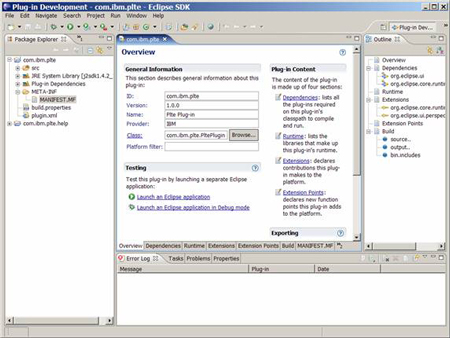
Hello RCP 模板非常強大並在幕後執行很多任務。模板生成一個插件項目,並添加兩個擴展點和六個 Java 類。每個擴展點和 Java 類描述如下。
表 2. Hello RCP 模板生成的工件的描述
org.eclipse.core.runtime.applications
該擴展點將主程序和實現 IPlatformRunnable 和 run() 方法的類的名稱告訴 Eclipse 運行庫。在 Hello World RCP 應用程序裡,程序名是 com.ibm.plte.application,類名是 com.ibm.plte.Application。
注意,既然 Eclipse IDE 是一個 RCP 應用程序,那麼它也定義了該擴展點。在 Eclipse IDE 中,應用程序名是 org.eclipse.ui.ide.workbench,類名是 org.eclipse.ui.internal.ide.IDEApplication。
org.eclipse.ui.perspectives
Perspective.java
透視圖 是一系列包含位置和大小的可見視圖、編輯器和菜單。在 RCP 應用程序中,您必須定義至少一個透視圖並將它設置為默認的。透視圖是通過使用該擴展點引用的類名實現 IPerspectiveFactory 而創建的。該接口最重要的部分是 createInitialLayout() 方法,您在這裡定位和打開您希望用戶開始時看到的任何視圖或編輯器。本例到目前這裡還沒有視圖或編輯器,因此方法是空的。
PltePlugin.java
該類被稱為插件類。一個可選的單個類可以用來存儲插件的全局信息。它也是放置插件中其他類使用的靜態實用功能的一個方便的地方。
Application.java
Application.java 類是 RCP 應用程序的主例程。與 Java 類 main() 類似,是應用程序的控制器。該類負責創建一個工作台並將 ApplicationWorkbenchAdvisor.java 與其連接。
工作台作為 RCP 框架的一部分聲明和維護。只有惟一一個工作台,但是可以有不只一個可見的頂層工作台窗口。例如,在 Eclipse IDE 中,當您第一次啟動 Eclipse 時,您將會看到一個工作台窗口,但是如果您選擇 Window > New Window,則會彈出第二個窗口。因此,現在有了兩個工作台窗口,但是只有一個工作台。
ApplicationWorkbenchWindow.java
ApplicationWorkbenchAdvisor.java
ApplicationActionBarAdvisor.java
有三個 advisor 類用來配置工作台的所有方面,如標題、菜單條等。這些是 RCP 開發人員要理解的最重要的類。您可以在 RCP 應用程序中擴展基類(例如 WorkbenchAdvisor),並覆蓋一個或多個方法來設置您需要的選項。詳細信息參見產品文檔。
步驟 2:運行最小的 Hello World RCP 應用程序
確保 com.ibm.plte (plugin.xml) 編輯器的 overview 頁面是打開的。單擊 Testing 部分的 Launch an Eclipse application。最小的 Hello World RCP 應用程序應該與下面所顯示的相似。
圖 2. 最小的 RCP 應用程序
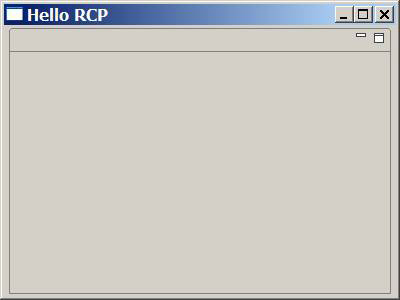
用這兩個簡單的步驟,您創建和運行了一個最小的 RCP 應用程序。這時,RCP 應用程序包含一個透視圖,而沒有其他 Eclipse 功能(菜單、動作、視圖、首選項頁面、幫助,等等)。接下來您將添加這些功能。
步驟 3:向最小的 Hello World RCP 應用程序添加菜單和動作
菜單和動作將通過兩種途徑添加。這裡,我們以編程方式來將它們添加到 RCP 應用程序。後面您將通過擴展點來添加。
將添加以下五個菜單:
File
Window
Help
Window/Open perspective
Window/Show view
然後添加以下六個動作:
File/Exit
Window/Open perspective/Other
Window/Show view/Other
Window/Preferences
Help/Help contents
Help/About
您在這裡添加的動作是通常包含在 Eclipse IDE 中的預構建動作。然而,RCP 為了您的方便將它們提供給您。要理解這些菜單和動作是如何定義的,請查看 com.ibm.plte.help 特性項目中的 ApplicationActionBarAdvisor.java。注意,使用工作框架,您可以貢獻您自己的動作。後面將使用擴展點來做到這一點。
實施步驟:
用 com.ibm.plte.help 特性項目中一個相同名稱的文件替換 com.ibm.plte 插件的 com.ibm.plte.ApplicationActionBarAdvisor.java。
確保已關閉先前打開的 RCP 應用程序。返回 com.ibm.plte (plugin.xml) 編輯器的 overview 頁面,並單擊 Testing 部分的 Launch an Eclipse application。RCP 應用程序應該有多個菜單。
圖 3. 具有一些菜單的 RCP 應用程序
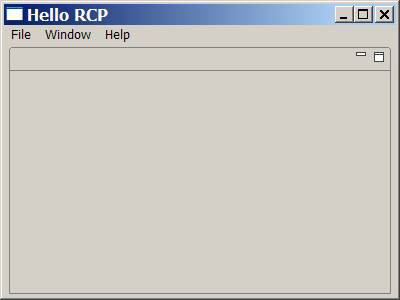
單擊 Window > Open Perspective > Other。在 Select Perspective 對話框中,您將會看到一個名為 Plte Perspective (default) 的透視圖。這是您使用 Hello RCP 模板創建的透視圖。
單擊 Window > Show View > Other。您將看到一個空的 Show View 對話框。這是因為您還沒有將任何首選項添加到 RCP 應用程序。我們將在下一節中做到這一點。
單擊 Window > Preferences。您將會看到 Preferences 對話框。這是因為您還沒有將任何 preference 添加到 RCP 應用程序。我將在下一節中做到這一點。
單擊 Help > About。About 對話框除了三個按鈕,什麼都沒有。About 對話框提供關於安裝在您的 RCP 應用程序中的特性和插件集合的信息。因為您還沒有添加任何特性,所以對話框是空的。
單擊 Plug-in Details。對話框將顯示作為 RCP 應用程序一部分的插件的完全列表。我們將看到 10 個 RCP 插件,以及我們創建的一個插件。
單擊該對話框中的 com.ibm.plte 插件,注意到 More Info 按鈕是被禁用的。More Info 提供有關插件的附加信息。如果您希望提供有關您的插件的附加信息,您需要將其添加到 about.html 文件中。我們將在下一步做到這一點。
圖 4. Hello World RCP 應用程序中包含的插件
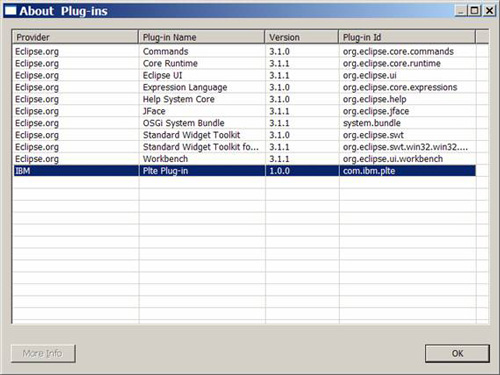
我們沒有執行的動作是 Help > Help Contents。這需要許多沒有包含在 Hello World RCP 應用程序中的 Help 插件。因此,該動作直到添加了必需的 Help 插件才會運行。我們將在下一節做到這一點。
步驟 4:向最小的 Hello World RCP 應用程序添加插件信息
這裡,您通過 about.html 文件提供插件的有關信息:
將 about.html 從 com.ibm.plte.help 特性項目移動到 com.ibm.plte 插件。
確保已關閉先前打開的 RCP 應用程序。返回到 com.ibm.plte (plugin.xml) 編輯器的 overview 頁面,並單擊 Testing 部分的 Launch an Eclipse application。
單擊 Help > About。
單擊 Plug-in Details。
選擇 com.ibm.plte 插件。More Info 按鈕將啟用。
單擊 More Info,about.html 將打開在浏覽器中。
圖 5. com.ibm.plte 插件的描述
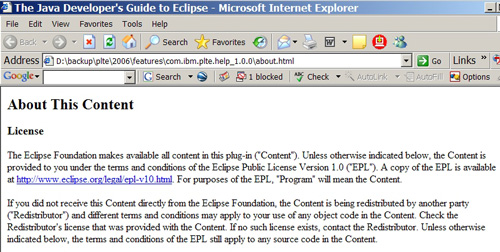
向 Hello World RCP 應用程序添加 Eclipse 功能
這時,除幾個菜單、動作和一個 about.html 文件以外,Hello World RCP 應用程序是一個空架子。 在本節中,您將貢獻四個 Eclipse 功能:菜單/動作、首選項頁面、視圖和 幫助。您將采用簡單的路徑,並使用 PDE 模板來生成這些功能。
步驟 1:添加菜單/動作、首選項頁面、視圖和 幫助
單擊 Ctrl+N 打開 new 向導。
選擇 Plug-in Project 並單擊 Next。
在 Project name 文本域輸入 com.ibm.plte.ui,然後單擊 Next。
單擊 Next。
選擇 Custom plug-in wizard 並單擊 Next。
單擊 Deselect All 並單擊 "Hello World" Action Set, Help Table of Contents, Preference Page 和 View。單擊 Finish。
步驟 2:運行具有四個 Eclipse 功能的 Hello World RCP 應用程序
到現在為止,您已經使用 com.ibm.plte (plugin.xml) 編輯器的 overview 頁面中的 Launch an Eclipse application 鏈接來啟動 Hello World RCP 應用程序。在這一步驟中,因為 RCP 應用程序需要 Help 附加插件依賴項,所以您將使用 Run 對話框來啟動 RCP 應用程序。
實施步驟:
確保已關閉先前打開的 RCP 應用程序。選擇 Run > Run 打開 Run 對話框。
選擇 Eclipse Application > Eclipse Application configuration。
切換到 Plug-ins 選項卡
選擇 com.ibm.plte.ui 插件。選擇 Add Required Plug-ins 並將下列插件添加到 External Plug-ins 部分的下面:
org.apache.ant
org.apache.lucene
org.eclipse.help.appserver
org.eclipse.help.base
org.eclipse.help.ui
org.eclipse.help.webapp
org.eclipse.tomcat
org.eclipse.ui.forms
單擊 Run。應用程序會出現附加的 Sample Menu。
圖 6. 具有 Help 菜單的 Hello World RCP 應用程序
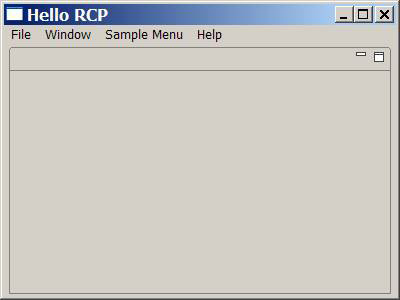
單擊 Window > Show View > Other。選擇 Sample Category 文件夾下面的 Sample View。添加依賴的 Help 插件導致間接添加了 Help 文件夾。單擊 OK 打開 Sample View。
圖 7. 具有視圖的 Hello World RCP 應用程序
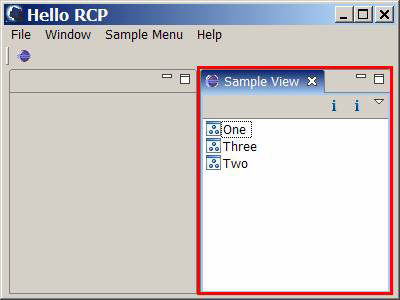
單擊 Window > Preferences 打開首選項對話框。檢查 Sample Preferences 首選項頁面已在對話框中。由於添加依賴的 Help 插件,導致間接添加了 Help 首選項頁面。
圖 8. Hello World RCP 應用程序的首選項對話框
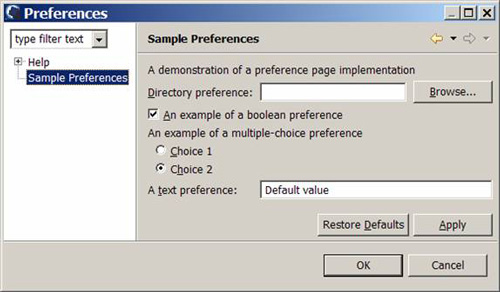
單擊 Sample Menu > Sample Acton。一個信息對話框將會打開。
單擊 Help > Help Contents。Help 浏覽器將打開並顯示 Help book Test TOC。
圖 9. Hello World RCP 應用程序的 Help 內容
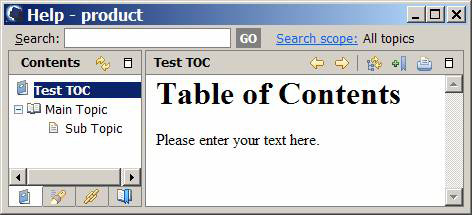
步驟 3:啟用 Hello World RCP 應用程序工具條
可以將動作添加到菜單條或工具條。要在工具條中顯示動作,您首先需要在 RCP 應用程序中啟用工具條。當使用 Hello RCP 模板生成 RCP 應用程序時,默認是不啟用工具條的。完成以下步驟啟用工具條:
從 the com.ibm.plte 項目打開 com.ibm.plte.ApplicationWorkbenchWindowAdvisor.java。
將 configurer.setShowCoolBar(false); 改為 configurer.setShowCoolBar(true); 並保存文件。
確保已關閉先前打開的 RCP 應用程序。返回到 com.ibm.plte (plugin.xml) 編輯器的 overview 頁面。單擊 Testing 部分的 Launch an Eclipse application。現在您將看到具有單個動作的工具條。單擊該動作會出現與從 Sample Menu 單擊 Sample Action 出現的相同消息對話框。
圖 10. 具有工具條的 Hello World RCP 應用程序
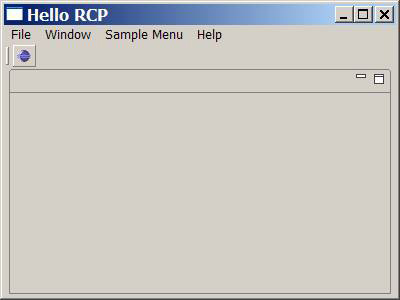
步驟 4:在 Eclipse IDE 中部署上述四個功能
上面四個功能不是 RCP 應用程序所獨有的。它們也可以是 Eclipse 工具的一部分。這是 Eclipse 框架優點:可以重用 Eclipse 組件。在這一步驟中,將上述四個功能添加到 Eclipse IDE:
確保已關閉先前打開的 RCP 應用程序。單擊 Run > Run 打開 Run 對話框。
創建一個新的 Eclipse Application configuration。
單擊 Run。另一個 Eclipse IDE 工作台將打開。驗證上面的四個功能出現在該運行時工作台中。
創建一個 RCP 產品
創建 Hello World RCP 產品
用 Eclipse 術語來講,產品是伴隨您的應用程序的所有東西,包括所依賴的其他插件、特性、一個運行應用程序的命令(稱作本機啟動程序)和任何使您的應用程序與眾的不同烙印(圖標等)。
在 Eclipse 裡有兩種烙印:特性級的和產品級的。不存在用於定義特性烙印的擴展點。該過程包括將特性烙印文件放入插件中,然後在特性定義 (feature.xml) 中定義該插件。如果特性 ID 與插件 ID 相同,則不必在特性定義中定義插件。在本節中,您將烙印一個名為 com.ibm.plte 的特性。注意,該特性與插件 com.ibm.plte 具有相同的 ID。
產品烙印是通過 org.eclipse.core.runtime.product 擴展點實現的。Eclipse 提供 Product Configuration 編輯器來幫助創建產品擴展點。您必須設置該擴展點的一個屬性就是產品名。您將定義產品名為 com.ibm.plte.product。注意,盡管 RCP 是在 Eclipse V3.0 中引入的,但 Product Configuration 功能卻是到 Eclipse V3.1 才出現的。您也可以在 V3.0 中手動創建 RCP 產品,但是這要復雜得多。
注意,因為 Eclipse IDE 是一個 RCP 應用程序,所以它也定義了該產品擴展點。Eclipse IDE 定義的產品名是 org.eclipse.sdk.ide。
為烙印 Hello World RCP 應用程序,該教程提供了很多烙印特定的文件。下表顯示了商標文件與被烙印的 RCP 應用程序之間的對應關系。
表 3. 用於定制 Hello World RCP 應用程序的示例烙印文件的描述
icons/jdg2eAbout.gif
定制 About 對話框:
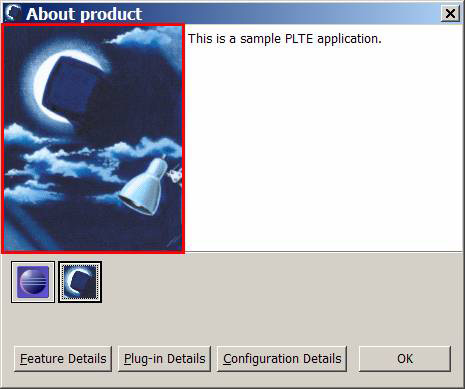
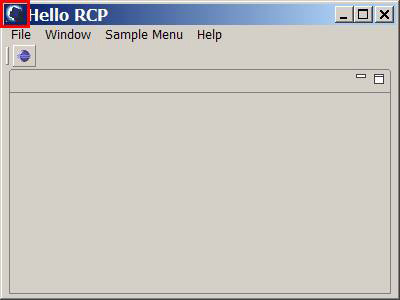
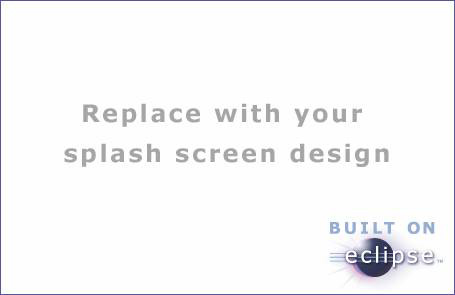
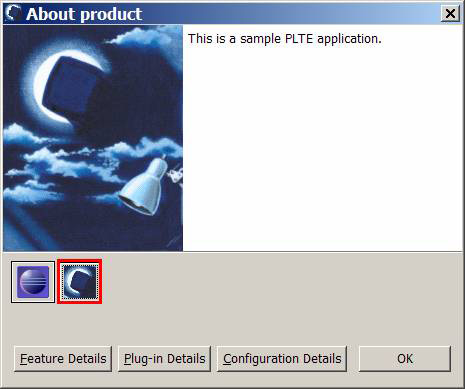
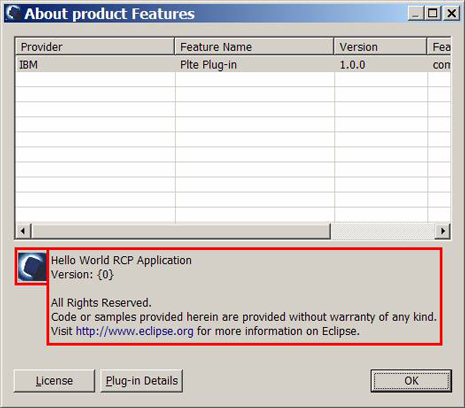
步驟 1:烙印一個特性並創建一個 Hello World RCP 產品
實現步驟:
從 com.ibm.plte.help 特性項目,將下列文件夾/文件移動到 com.ibm.plte 插件項目:
icons folder
splash.bmp
about.ini
about.properties
右鍵單擊 com.ibm.plte 項目並選擇 New > Product Configuration,以打開 New Product Configuration 對話框。
在 File name 文本域輸入 plte.product。
選中 Use a launch configuration 單選按鈕並單擊 Finish。plte.product 編輯器將會打開。
在 plte.product 編輯器的 overview 頁面上,單擊 Product ID 旁邊的 New。New Product Definition 對話框將會打開。
選擇 com.ibm.plte 項目作為 Defining Plug-in。
在 Product ID 文本域輸入產品並單擊 Finish。
在 Product Name 文本域輸入 PLTE。
選中 Features 單選框。
切換到 Configuration 頁面。
單擊 New Feature。New Feature 向導將打開。
在 Project name 文本域輸入 com.ibm.plte-feature 並單擊 Next。
將 Feature ID 修改為 com.ibm.plte 並單擊 Next。
選擇插件 com.ibm.plte 和 com.ibm.plte.ui,然後單擊 Finish。com.ibm.plte (feature.xml) 編輯器將打開。
切換到 Information 頁面,然後再切換到 License Agreement 頁面。將 Optional URL 文本域的內容修改為 license.html。
切換到編輯器的 Included Features 頁面並單擊 Add。
選擇特性 com.ibm.plte.help 和 org.eclipse.rcp,然後單擊 OK。保存 feature.xml。
回到 plte.product 編輯器並切換到 Branding 頁面。
在 Launcher Name 文本域輸入 plte。
選擇針對 splash 屏幕的 com.ibm.plte 插件。
對於 16x16 窗口圖像,選擇 com.ibm.plte/icons/jdg2eProd.gif。
對於 About 對話框圖像,選擇 com.ibm.plte/icons/jdg2eAbout.gif。
在 Text 文本域輸入 This is a sample PLTE application。
保存 plte.product。
將 license.html 從 com.ibm.plte.help 特性項目移動到 com.ibm.plte 特性項目。
步驟 2:運行 Hello World RCP 產品
實現步驟:
確保已關閉先前打開的 RCP 應用程序。轉到 plte.product 的 overview 頁面並單擊 Launch the product。在 RCP 應用程序打開之前,您將看到一個 splash 屏幕。檢驗應用程序如圖 16 所示。注意,RCP 應用程序的左上角有您在 plte.product 中指定的圖像。
圖 16. Hello World RCP 應用程序
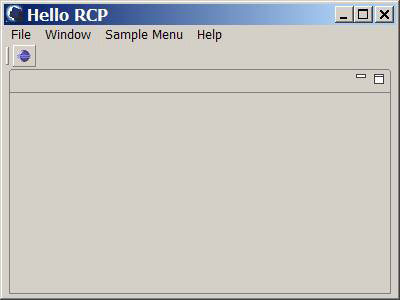
單擊 Help > About PLTE。最初,這個 Action 名被標為 About,但是現在附加上了您在 plte.product 中定義的產品名。因為應用程序現在包含特性,所以 About 對話框提供了有關您的應用程序的附加信息。About 對話框與下圖類似。注意,由於存在一個 bug,所以 Feature Details 按鈕只顯示 org.eclipse.rcp 特性,而不顯示 com.ibm.plte 特性。只有已經烙印過的特性才會顯示在 Feature Details 對話框中,所以您將看不到 com.ibm.plte.help 特性。當您在下一節中導出並運行該 RCP 應用程序時,您將看到 com.ibm.plte 特性。
圖 17. Hello World RCP 應用程序的 About 對話框
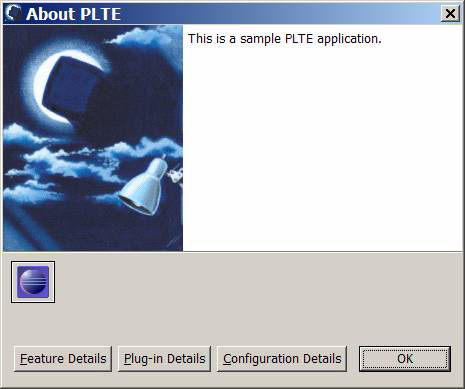
在 Eclipse 之外部署
在開發一個應用程序之後,目標是部署和運行獨立的應用程序,用戶不必知道底層所使用的 Java 和 Eclipse 代碼。對於一個真正的應用程序,您可能會提供一個由類似 InstallShield 或 NSIS 這樣的安裝程序生成的一個自包含的可執行文件。這超出了本教程的范圍,因此您實際上將創建一個 Eclipse 安裝目錄的簡化版本。該目錄必須包含本機啟動程序、startup.jar、config.ini 和產品需要的所有插件和特性。
Eclipse 提供一個 Eclipse Product 導出向導來幫助您在文件系統中構建 Eclipse 安裝目錄。
步驟 1:將 Hello World RCP 產品導出到文件系統
所有插件和特性項目都包含一個 build.properties 文件。該文件由 Eclipse 用來指出應該導出哪些文件。在導出 RCP 應用程序之前,您必須用添加到 com.ibm.plte 插件和 com.ibm.plte 特性的附加文件或文件夾來更新該文件。build.properties 文件不必手動更新。您可以使用 plugin.xml 或 feature.xml 編輯器的構建頁面。
實現步驟:
轉到 com.ibm.plte (plugin.xml) 編輯器的構建頁面。選擇將用 com.ibm.plte 插件導出的以下文件或文件夾並保存文件:
about.html
about.ini
about.properties
icons folder
splash.bmp
轉到 com.ibm.plte (feature.xml) 編輯器的構建頁面。選擇將用 com.ibm.plte 特性導出的文件 license.html 並保存文件。
轉到 plte.product 編輯器的 overview 頁面並單擊 Eclipse Product export wizard,以啟動 Export 向導。
選擇 Directory 作為 Export Destination。指定文件系統上的一個位置以導出 RCP 應用程序,並單擊 Finish。
步驟 2:從文件系統運行 Hello World RCP 產品
實現步驟:
確保已關閉先前打開的 RCP 應用程序。使用命令提示符窗口,轉到您導出應用程序的位置。運行 plte.exe 命令。先前您所運行的同一 RCP 應用程序將打開。
單擊 Help > About PLTE 打開 About 對話框。注意,對話框在 Feature Details 按鈕上有兩個圖標。第一個代表 org.eclipse.rcp 特性,第二個代表 com.ibm.plte 特性。
圖 18. Hello World RCP 應用程序的 About 對話框
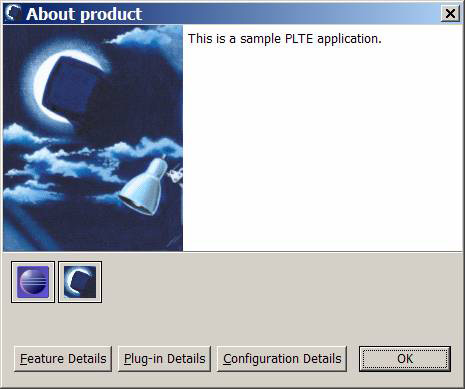
單擊 Feature Details 打開 About Feature 對話框。
選擇 com.ibm.plte 特性。注意,License 按鈕是啟用的。這是因為您早先添加了一個 license.html 文件。
單擊 License 在浏覽器中打開 license.html。
圖 19. Hello World RCP 應用程序的示例許可
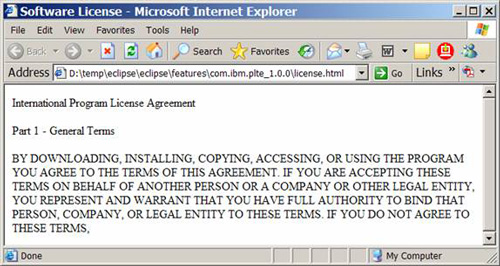
找到並打開 com.ibm.plte 插件的 plugin.xml。注意,該插件定義了三個擴展點:
org.eclipse.core.runtime.applications - 是在第 1 部分使用 Hello RCP 模板創建的
org.eclipse.ui.perspectives - 是在第 1 部分使用 Hello RCP 模板創建的
org.eclipse.core.runtime.products - 是在第 3 部分使用 Product Configuration 編輯器創建的
圖 20. com.ibm.plte 插件的 plugin.xml
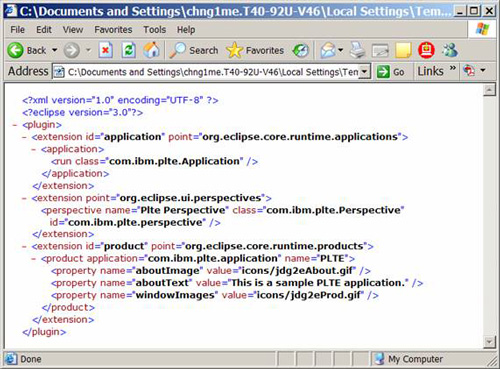
返回到 Eclipse 工作台。單擊 Run > Run 打開 Run 對話框並選擇 Eclipse Application > Eclipse Application configuration。注意,該配置包含應用程序 com.ibm.plte.application 和產品 com.ibm.plte.product。
圖 21. 啟動 Configuration 對話框
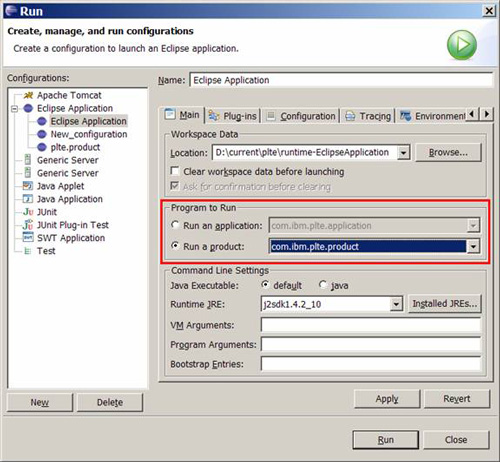
結束語
在本教程中,我們學習了如何構建一個基於 Java 和 Eclipse 的富客戶機應用程序。Eclipse V3.1 中的新工具使得構建 RCP 應用程序變得更加容易。在 Eclipse V3.0 中,這是一個更加手動的過程,而 Eclipse V3.1 允許您從 RCP 模板快速生成應用程序,並用易於使用的 UI 來打包和烙印您的插件。我們還學習了如何向 RCP 應用程序添加 Help。
本文配套源碼